A Steam Disk írási hiba egyszerű javítása Windows 10 rendszeren
Steam Disk Write Disk Error hibát észlel Windows 10 rendszeren a játék frissítése vagy letöltése közben? Íme néhány gyorsjavítás, amellyel megszabadulhat a hibaüzenettől.
A Steam egy felhőalapú játékoldal, amely lehetővé teszi a felhasználók számára, hogy online játékokat vásároljanak és tároljanak. A 2003-ban elindított, játékosközpontú platform közel két évtizede létezik. Egyes felhasználók hűségesek a platformhoz a kezdetek óta.
A játékhoz használt felhasználónevekkel az a helyzet, hogy ami 16 évesen menőnek tűnt, az már nem ugyanaz, amikor kicsit idősebb leszel. Az olyan platformokon, mint a Steam, ahol nagyon fiatal korunk óta játszunk, a nevek sokat vagy nagyon keveset jelenthetnek, az Ön nézőpontjától függően. Ha kinőtted a fióknevedet a Steamen, meg tudod változtatni?
Mielőtt válaszolna erre a kérdésre, meg kell értenie, hogy különbség van fiókja neve és a platformon lévő többi felhasználónév között. A Steam-fiókod neve egy szám, amely nem módosítható. A Steam-profilneved az a név, amelyet barátaid és más játékosok látnak, és ez módosítható.
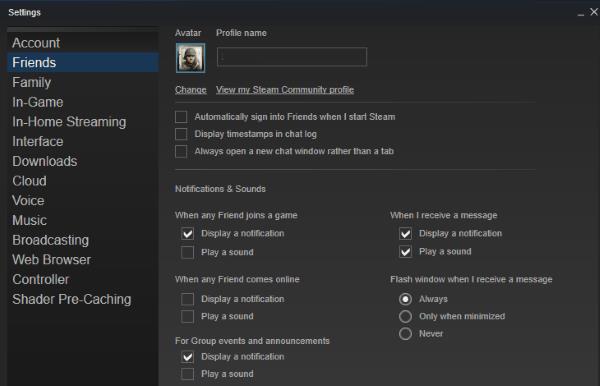
Változtasd meg Steam fiókod nevét
A Steam-fiókod nevét nem tudod megváltoztatni. Ez a fiókjához kötött numerikus azonosító, amely semmilyen körülmények között nem módosítható. Hogy pontosan miért, az nem ismert, de a Steam Általános Szerződési Feltételeiből egyértelműen kiderül, hogy nem módosítható.
Változtasd meg Steam profilod nevét
A Steam-profil neve más kérdés. Ez a név az oldal tetején vagy a jobb felső sarokban jelenik meg. Ezt a nevet fogják látni barátaid, és ezt a nevet fogják használni, hogy kapcsolatba léphessenek veled a játékban. Ezt a nevet megváltoztathatja.
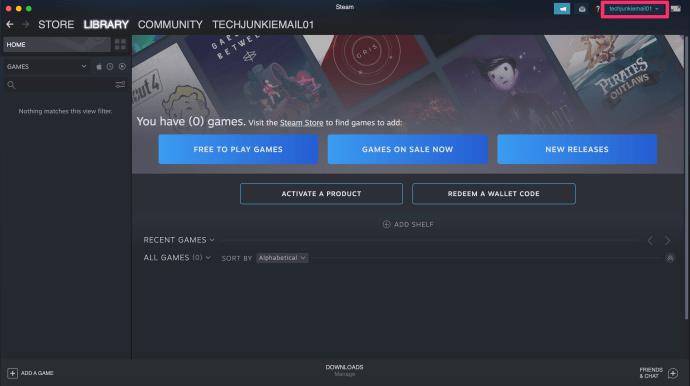
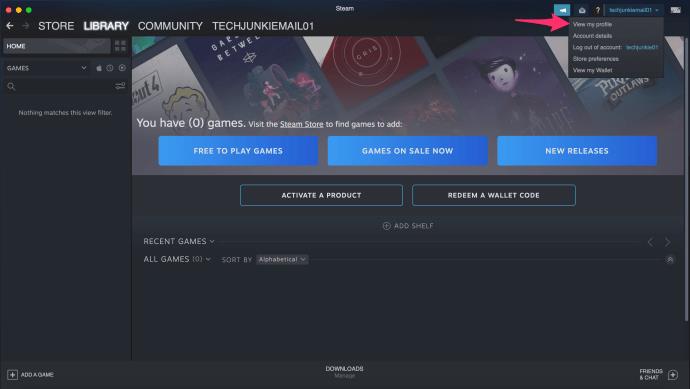
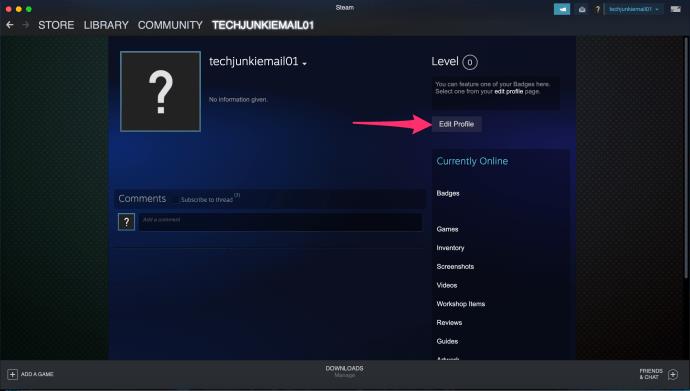
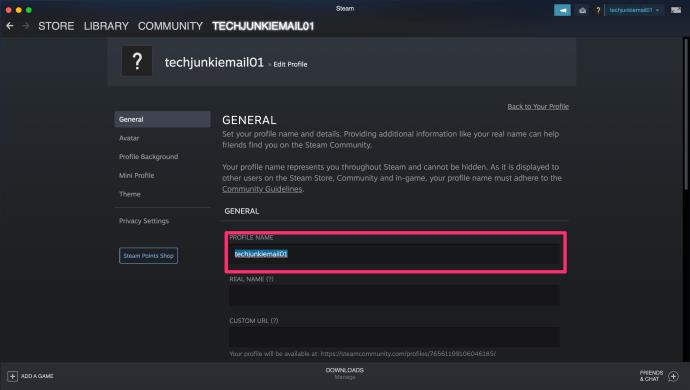

Az új profilnévnek azonnal meg kell változnia, hogy mindenki láthassa, akivel kapcsolatban áll.
Létrehozhatok új Steam fiókot, és átvihetem a játékaimat?
Ha nem tud új Steam-fióknevet létrehozni, nem lenne jó, ha létrehozhatna egy új fiókot, és átvihetné az összes játékát? Jó lenne, de nem tudod megtenni. A játéklicencek egyfelhasználós licencek, és már hozzá vannak rendelve a Steam-fiókodhoz. A fiókokat nem lehet összevonni, ami egy új fiók létrehozása és a meglévő játékok átvitele. Elakadtál azzal, ami van.
Steam fiók törlése
Nagy különbség van a Steam eltávolítása és a Steam fiók törlése között. Az eltávolítás csak egy terabájtnyi merevlemez-terület felszabadítását jelenti. A Steam fiók törlése pontosan ezt jelenti. Az összes fiókadat, licencek, CD-kulcsok és minden, a fiókkal kapcsolatos minden törlése.
Így beállíthatsz egy új Steam fióknevet, de elveszíted az összes játékodhoz való hozzáférést. Elveszíted a hozzáférést a Steamen keresztül vásárolt összes játékhoz, és nem tudod újra felhasználni a platformon keresztül vásárolt CD-kulcsokat. A máshol vásárolt, de a Steamhez hozzáadott játékok továbbra is játszhatók a Steamen kívül, mivel a licencet máshol szerezték be.
Végül az összes közösségi hozzájárulásod, bejegyzésed, beszélgetésed, modod és bármi más is törlődik. Fiókját csak támogatási jegy benyújtásával törölheti . Ne feledje, hogy a profil bezárásához végre kell hajtania néhány ellenőrzési lépést.
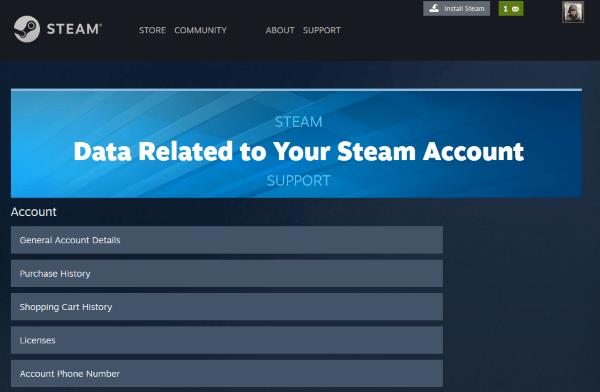
Új fiók létrehozása
Steam-fiókod törlése után, vagy még előtte, ha másik e-mail fiókot szeretnél használni. Új Steam fiók létrehozása rendkívül egyszerű. Erősítenie kell új e-mail címét. Ezután válasszon egy új fióknevet.
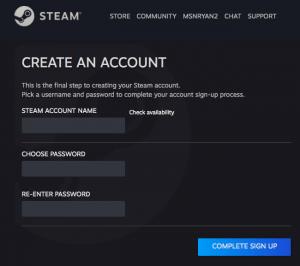
Fióknevének tükröznie kell Önt, miközben megérti, hogy személyisége vagy tetszései a jövőben változhatnak. A „DallasCowboysfan08” helyett próbálja ki az „NFLfan”-t, mert ki tudja, mi fog történni a jövőben.
A Steam által tárolt adatok megtekintése
Megtekintheti Steam rekordjait , módosíthatja az ott tárolt adatokat, vagy hangolhatja Steam élményét. Továbbra sem módosíthatod a Steam-fiókod nevét, de módosíthatod a fiók adatait, a profilnevedet, a kéttényezős hitelesítést és egy csomó egyéb dolgot.
A teljes lista átfutása eltart egy ideig, de meglepődne néhány beállításon. Ez különösen igaz, ha a Steam fiókod olyan régi, mint az enyém!
Steam fiókod biztonságának megőrzése
Figyelembe véve, hogy Steam-fiókjaink mennyire fontosak számunkra, érdemes megőrizni őket biztonságban. Semmi sem 100%-ban biztonságos, de ha megtesz néhány gyakorlati lépést, képesnek kell lennie arra, hogy elkerülje a körülötte lévő gyakoribb problémákat.
Győződjön meg arról, hogy engedélyezte a Steam Guard kéttényezős hitelesítését. Ez egy kódot küld e-mail-címére vagy telefonjára, amikor valaki illetéktelen számítógépről próbál bejelentkezni, vagy módosítani próbál a fiókjában.
Használj erős jelszót Steam-fiókodban. Ha egyetlen szó helyett jelmondatot használ, akkor hatékonyabb, amíg emlékszik rá. Csak akkor engedje meg a Steamnek, hogy megjegyezze bejelentkezési adatait, ha Ön az egyetlen, aki hozzáfér a számítógépéhez, és nyilvánvalóan soha nem osztja meg azokat.
Hagyja figyelmen kívül azokat az e-maileket a Steamtől, amelyek részleteket kérnek. A Steam-fiókok adathalászata meglehetősen gyakori, ezért a legjobb figyelmen kívül hagyni őket. Ha e-mailben értesülsz valamiről, töröld a levelet, de menj el személyesen megnézni a Steamen. Ne menjen át egyetlen linken sem az e-mailben. Ha legális, akkor a Steamen belül meg kell tudnod tenni, amit csak kell.
Steam Disk Write Disk Error hibát észlel Windows 10 rendszeren a játék frissítése vagy letöltése közben? Íme néhány gyorsjavítás, amellyel megszabadulhat a hibaüzenettől.
Fedezze fel, hogyan távolíthat el alkalmazásokat a Windows 10 rendszerből a Windows Store segítségével. Gyors és egyszerű módszerek a nem kívánt programok eltávolítására.
Fedezze fel, hogyan tekintheti meg vagy törölheti a Microsoft Edge böngészési előzményeit Windows 10 alatt. Hasznos tippek és lépésről-lépésre útmutató!
A Google zökkenőmentessé tette a csoportos megbeszélések lebonyolítását. Tudd meg a Google Meet korlátait és lehetőségeit!
Soha nincs rossz idő a Gmail jelszavának megváltoztatására. Biztonsági okokból mindig jó rutinszerűen megváltoztatni jelszavát. Ráadásul soha
Az online adatvédelem és biztonság megőrzésének egyik alapvető része a böngészési előzmények törlése. Fedezze fel a módszereket böngészőnként.
Ismerje meg, hogyan lehet némítani a Zoom-on, mikor és miért érdemes ezt megtenni, hogy elkerülje a zavaró háttérzajokat.
Használja ki a Command Prompt teljes potenciálját ezzel a több mint 280 (CMD) Windows-parancsot tartalmazó átfogó listával.
Alkalmazhatja a Google Táblázatok feltételes formázását egy másik cella alapján, a Feltételes formázási segédprogrammal, a jelen cikkben ismertetettek szerint.
Kíváncsi vagy, hogyan használhatod a Rendszer-visszaállítás funkciót a Windows 11 rendszeren? Tudd meg, hogyan segíthet ez a hasznos eszköz a problémák megoldásában és a számítógép teljesítményének helyreállításában.







![Feltételes formázás egy másik cella alapján [Google Táblázatok] Feltételes formázás egy másik cella alapján [Google Táblázatok]](https://blog.webtech360.com/resources3/images10/image-235-1009001311315.jpg)
